Vocht verwijderen uit de oplaadpoort van de telefoon
Diversen / / April 05, 2023
Vocht en water kunnen de ergste vijanden van je smartphone zijn. Daarom moet u altijd proberen uw telefoons uit de buurt van vocht te houden. Soms kunt u deze situaties echter niet vermijden en wordt uw telefoon blootgesteld aan water of vocht. Dit kan ernstige schade aan uw telefoon veroorzaken. Wanneer een Samsung-smartphone wordt blootgesteld aan vocht, verschijnt tijdens het opladen een vochtpictogram op het scherm om u te waarschuwen. Soms kunt u deze melding echter krijgen, zelfs als uw telefoon helemaal droog is. Over het algemeen kunt u, wanneer uw telefoon in contact komt met water, proberen een föhn of rijst te gebruiken om watervocht te verdampen en te absorberen. Soms kunt u zelfs trillingen gebruiken om water uit de oplaadpoort van de telefoon te krijgen. Maar als u op zoek bent naar hoe u water uit het Android-apparaat met laadpoort kunt halen, dan is dit de perfecte gids voor u. In deze gids bespreken we hoe u het Android-apparaat van de oplaadpoort kunt drogen en hoe u erachter kunt komen hoe u vocht uit de oplaadpoort van de telefoon kunt verwijderen.
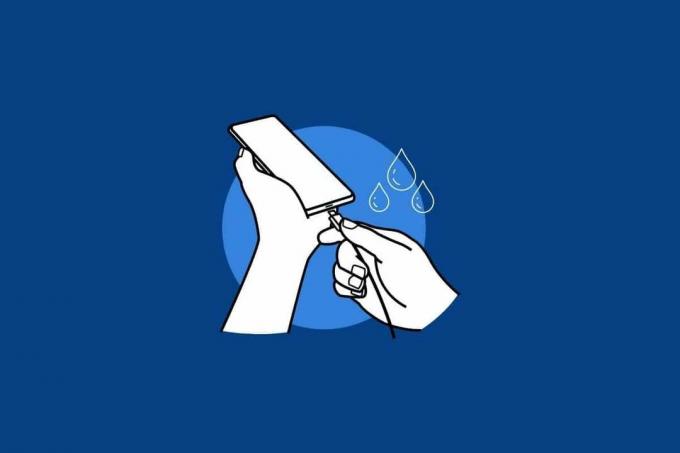
Inhoudsopgave
- Vocht verwijderen uit de oplaadpoort van de telefoon
- Methode 1: Telefoon en oplaadpunt handmatig reinigen
- Methode 2: USB-cache wissen
- Methode 3: Snel opladen uitschakelen
- Methode 4: Gebruik de computer om op te laden
- Methode 5: opnieuw inloggen op Samsung-account
- Methode 6: Veilige modus inschakelen
- Methode 7: gebruik draadloze oplader
Vocht verwijderen uit de oplaadpoort van de telefoon
Er kunnen verschillende redenen zijn voor vocht in telefoonmeldingen tijdens het opladen Samsung smartphones. Enkele van de meest voorkomende redenen worden hier genoemd.
- Wanneer je telefoon wordt blootgesteld aan water of vocht, zie je tijdens het opladen een vochtmelding.
- U kunt deze melding ook zien vanwege een corrupte USB-cache op uw Samsung-smartphone.
- Het probleem kan ook worden veroorzaakt door snel opladen en onjuiste snellaadconfiguratie op uw Samsung-smartphone.
- Soms kunnen problemen met uw Samsung-account dit probleem ook veroorzaken.
- Verschillende bugs en problemen op uw telefoon kunnen dit probleem ook veroorzaken.
- Een niet-ondersteunde bekabelde oplader kan deze fout ook veroorzaken.
In de volgende gids bespreken we methoden om water uit de oplaadpoort te krijgen zonder rijst op uw Samsung-smartphone.
Opmerking: De volgende stappen worden uitgevoerd op de Samsung Galaxy M21.
Methode 1: Telefoon en oplaadpunt handmatig reinigen
Voordat u meer geavanceerde opties probeert om erachter te komen hoe u de oplaadpoort van een Samsung-smartphone kunt reinigen, moet u deze nemen enkele algemene fysieke controles op uw Samsung Galaxy-smartphone, zoals trillingen om water uit het opladen van de telefoon te halen haven. Wanneer u een melding over blootstelling aan vocht op uw Samsung Galaxy-smartphone ontvangt, komt dit meestal omdat uw telefoon is blootgesteld aan water of een soort vocht. U kunt de volgende punten in gedachten houden wanneer u deze melding op uw telefoon ziet om erachter te komen hoe u de laadpoort van een Android-apparaat kunt drogen. Volg deze punten om water zonder rijst uit de oplaadpoort te krijgen.
- Zodra u merkt dat uw telefoon is blootgesteld aan water of vocht, verwijdert u deze uit de oplaadpoort.
- Schakel uw telefoon uit en maak deze schoon met een droge doek.
- U kunt uw telefoon ook voorzichtig schudden om eventuele druppels en achtergebleven vocht van het apparaat te verwijderen.
- Je kunt ook een droger of een blazer gebruiken om warme lucht op je telefoon te blazen om vocht te verdampen.
- Bewaar uw telefoon een paar uur in een goed geventileerde ruimte.
Daarom zijn dit de stappen die u kunt volgen om het Samsung-apparaat met oplaadpoort schoon te maken. Nadat u alle algemene stappen hebt geprobeerd om erachter te komen hoe u vocht uit de oplaadpoort van de telefoon kunt verwijderen. U kunt doorgaan naar meer geavanceerde methoden om op te lossen hoe u water uit het Android-apparaat met laadpoort kunt halen.
Methode 2: USB-cache wissen
Als algemene fysieke controles, zoals trillingen om water uit de oplaadpoort van de telefoon te krijgen, niet helpen, kunt u deze geavanceerde methoden proberen om dit probleem op te lossen. Als u een waarschuwingspictogram voor vocht op uw Samsung Galaxy-smartphone ontvangt, zelfs als uw telefoon helemaal droog is, kan het probleem worden veroorzaakt door corrupte cachegegevens. Volg deze eenvoudige stappen om de USB-cache op uw Samsung Galaxy-smartphone te wissen.
1. Open Instellingen op uw telefoon en navigeer vervolgens naar Apps.

2. Tik hier op de Filteren en sorteren icoon.
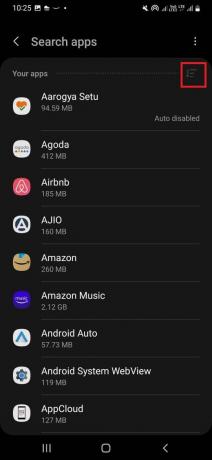
3. Schakel nu de Showsysteem apps en tik OK.

4. Zoek en selecteer hier USB-instellingen.
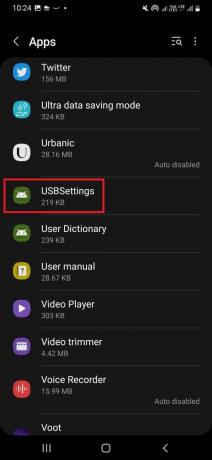
5. Selecteer nu Opslag.
6. Tik hier op Cache wissen.

Lees ook:USB-instellingen wijzigen op Android 6.0
Methode 3: Snel opladen uitschakelen
Een andere effectieve methode is om de snellaadoptie op je smartphone uit te schakelen. Door je smartphone op een laag voltage op te laden, verklein je de kans op schade door vocht en kun je dit probleem oplossen.
1. Open Instellingen vanuit het telefoonmenu.

2. Navigeer hier naar de Zorg voor batterij en apparaat.

3. Tik hier op Accu.

4. Zoek en selecteer Meer batterij-instellingen.

5. Schakel hier het volgende uit opties.
- Snel opladen
- Supersnel opladen
- Snel draadloos opladen
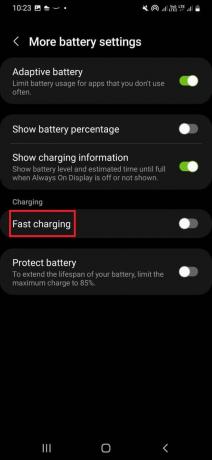
Methode 4: Gebruik de computer om op te laden
Als u niet kunt achterhalen hoe u de oplaadpoort van Samsung moet reinigen en de snellaadoptie van uw smartphone niet kunt uitschakelen. U kunt proberen uw telefoon op te laden met een computer om erachter te komen hoe u zonder rijst water uit de oplaadpoort kunt krijgen. Om uw telefoon op te laden met behulp van een computer, sluit u deze aan op de computer via een USB-poort. Zodra je de USB-kabel op een computer aansluit, begint je telefoon automatisch met opladen. Het opladen van een computer kan echter veel tijd kosten om uw computer volledig op te laden. Maar u zou uw telefoon voldoende moeten kunnen opladen om hem aan te zetten en andere methoden voor probleemoplossing proberen om erachter te komen hoe u water uit het Android-apparaat met laadpoort kunt krijgen.
Lees ook:Fix Android USB-bestandsoverdracht werkt niet in Windows 10
Methode 5: opnieuw inloggen op Samsung-account
Veel gebruikers meldden dat een eenvoudig uitlog- en inlogproces hen hielp bij het oplossen van het probleem van het verwijderen van vocht uit de oplaadpoort van de telefoon. Daarom, als eerdere methoden niet werken en u hetzelfde probleem blijft houden, kunt u proberen het op te lossen door uit te loggen en vervolgens weer aan te melden bij het Samsung-account. U kunt deze eenvoudige stappen volgen om uit te loggen en u aan te melden bij het Samsung-account op uw telefoon om erachter te komen hoe u het Android-apparaat met de laadpoort droogt.
1. Open Instellingen op uw Samsung-smartphone.

2. Zoek hier uw profielnaam en tik erop.

3. Zoek en selecteer nu Afmelden.
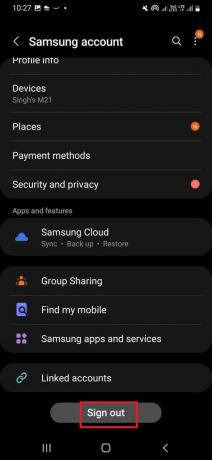
4. Tik op Afmelden om de actie te bevestigen en voer vervolgens uw wachtwoord in om uw identiteit te verifiëren.
5. Nu weer open Instellingen op uw Samsung-apparaat.

6. Tik op Samsung-account op de top.
7. Meld u aan met uw inloggegevens.
Methode 6: Veilige modus inschakelen
Als u er niet achter kunt komen hoe u de oplaadpoort van Samsung moet opschonen, kunt u de Veilige modus op uw apparaat gebruiken om dit probleem op te lossen. Veilige modus is een van de beste hulpprogramma's op smartphones om verschillende systeemproblemen op te lossen. U kunt ook proberen de veilige modus op uw Samsung-smartphone in te schakelen om erachter te komen hoe u zonder rijst water uit de oplaadpoort kunt krijgen. U hebt alleen toegang tot systeem-apps in de veilige modus en vermijdt bugs en fouten die door andere factoren worden veroorzaakt. U kunt de veilige modus op uw Samsung-smartphone inschakelen door deze eenvoudige stappen te volgen.
1. Druk lang op de aanknop op je Samsung-telefoon.
2. Zodra je het power-menu ziet, druk je lang op de Uitschakelen icoon.
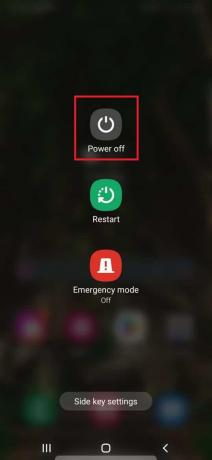
3. Tik ten slotte op de Veilige modus pictogram om Veilige modus in te schakelen.
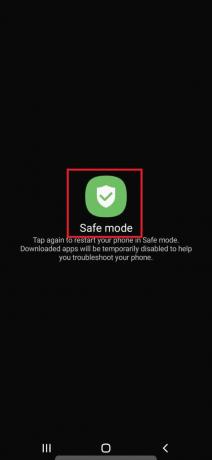
Lees ook:7 manieren om te repareren dat Android vastzit in de veilige modus
Methode 7: gebruik draadloze oplader
Als geen van de voorgaande methoden werkt en u hetzelfde probleem blijft houden, kunt u proberen een draadloze oplader te gebruiken om uw telefoon op te laden en schade door vocht te voorkomen.
Veelgestelde vragen (FAQ's)
Q1. Wat te doen als mijn smartphone wordt blootgesteld aan water?
Ans. U kunt enkele handmatige oplossingen proberen om schade aan uw telefoon te verminderen, zoals het drogen van uw telefoon met een blaasbalgje. U kunt uw telefoon ook in een goed geventileerde ruimte bewaren.
Q2. Kan vocht mijn smartphone beschadigen?
Ans. Ja, vocht kan uw telefoon beschadigen en de sensoren erop beschadigen. Houd uw telefoon daarom altijd uit de buurt van water en vocht.
Q3. Moet ik mijn telefoon opladen als er een vochtwaarschuwing wordt weergegeven?
Ans. Nee, als u een vochtwaarschuwing op uw smartphone ziet, moet u uw telefoon onmiddellijk uit het opladen halen om verdere schade te voorkomen.
Q4. Hoe weet ik of mijn Samsung-telefoon is blootgesteld aan vocht?
Ans. De meeste Samsung-smartphones geven een vochtpictogram op het scherm weer als de telefoon is blootgesteld aan water of vocht.
Q5. Wat kan ik doen om vocht van mijn smartphone te verwijderen?
Ans. U kunt verschillende methoden proberen om vocht van uw telefoon te verwijderen, zoals de telefoon laten trillen om vocht van de telefoon te verwijderen en de telefoon in rijst bewaren om water op te nemen.
Aanbevolen:
- Hoe een oververhitte laptop te repareren
- Hoe Samsung Pass uit te schakelen
- Hoe de oplaadpoort van de iPhone met alcohol schoon te maken
- Fix Snel opladen werkt niet op Android
We hopen dat deze gids nuttig voor je was en dat je erachter bent gekomen hoe u vocht uit de oplaadpoort van de telefoon kunt verwijderen. Laat ons weten welke methode voor jou het beste werkte. Als u suggesties of vragen voor ons heeft, laat het ons dan weten in het commentaargedeelte.

Elon Decker
Elon is een technisch schrijver bij TechCult. Hij schrijft nu al ongeveer 6 jaar handleidingen en heeft veel onderwerpen behandeld. Hij behandelt graag onderwerpen met betrekking tot Windows, Android en de nieuwste trucs en tips.

